Os livretos são de vários tipos, dependendo da finalidade de sua criação. Eles podem ser vendas, promoção de marca e também informativos. Como você pode criar o folheto de que precisa para tarefas específicas?
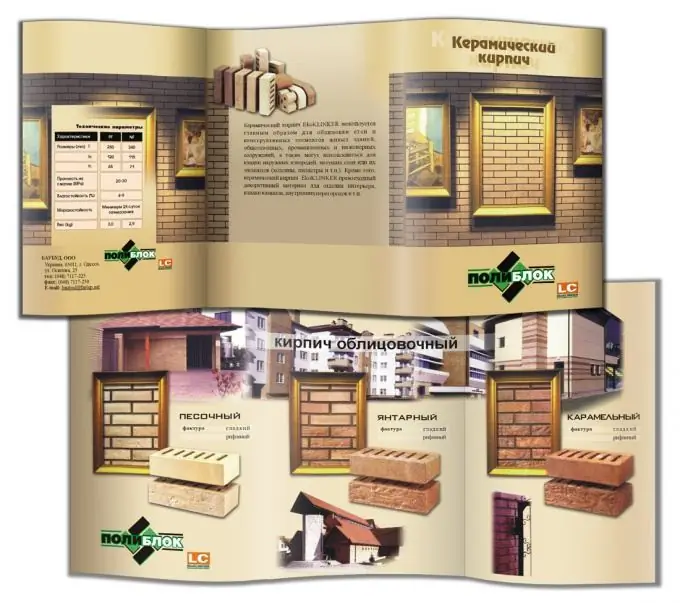
Necessário
- - computador;
- - Programa Adobe Photoshop.
Instruções
Passo 1
Crie um conceito para seu futuro folheto, pense nos detalhes para evitar falhas no meio do processo. Determine as dimensões do documento antes de fazer o livreto. Para isso, faça cálculos em papel com um lápis, desenhe contornos e valores. Use milímetros. Decida a resolução da imagem.
Passo 2
Inicie o Adobe Photoshop, crie um novo arquivo usando o comando "Arquivo" -> "Novo". Selecione um valor de extensão de 300 dpi. Este é um valor de impressão versátil que pode fornecer uma capacidade de impressão razoavelmente boa em chapas. Defina o tamanho da imagem levando em consideração o tamanho do sangramento (3 mm). Defina o tamanho do documento para 96x56. Clique no botão Concluir.
etapa 3
Vá ao menu "Imagem" para continuar criando o livreto, selecione o item "Tamanho da tela", insira 10 cm em cada campo e marque a caixa "Relativamente". Clique no botão OK. Vá para o menu "Exibir", selecione "Nova Guia" e defina as guias horizontal e vertical para 0 pixels, repita a ação e faça as guias novamente, mas em 100%. Adicione guias de dobra adicionais para fazer um livreto de 3 dobras.
Passo 4
Preencha o documento com branco, faça uma seleção de um terço do documento (a primeira faixa) com a ferramenta Seleção retangular. Preencha a seleção com # c96003. Coloque o cursor entre as camadas, segure o botão alt="Imagem" e clique com o botão esquerdo. Faça os gradientes # e6b338 e defina a opacidade do gradiente para 30%. Faça o mesmo com # 8d261c. Adicione seu logotipo e o nome da empresa para continuar com o folheto. Coloque seu lema ou frase-chave no meio da empresa.
Etapa 5
Coloque suas informações de contato ou fotos na última página. Faça uma seleção entre os guias. Preencha a camada com cinza escuro e adicione algum texto. Coloque a penúltima camada da página entre a primeira e a última. Coloque as informações da sua empresa aqui, adicione um título e insira o texto do corpo. Faça um esboço para o texto. Salve seu documento no formato TIFF. Isso conclui a criação do livreto.






